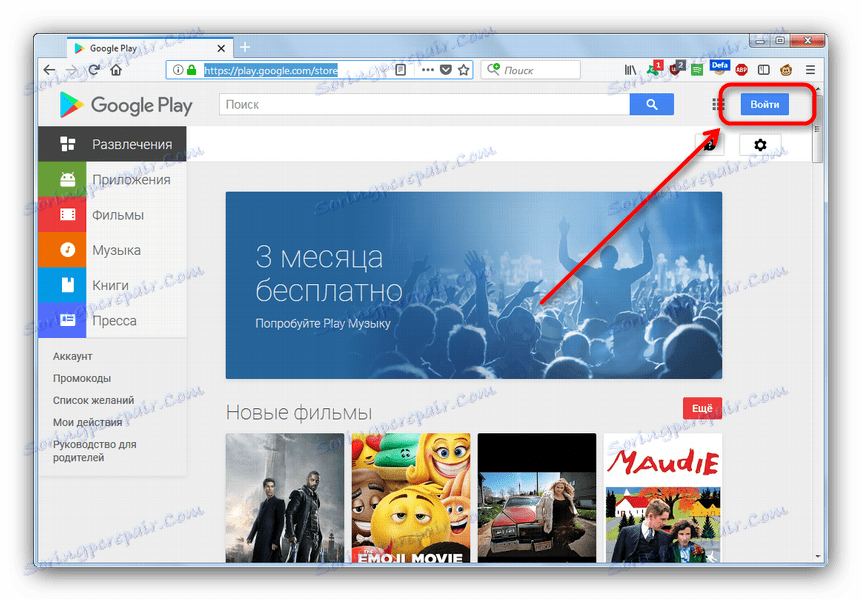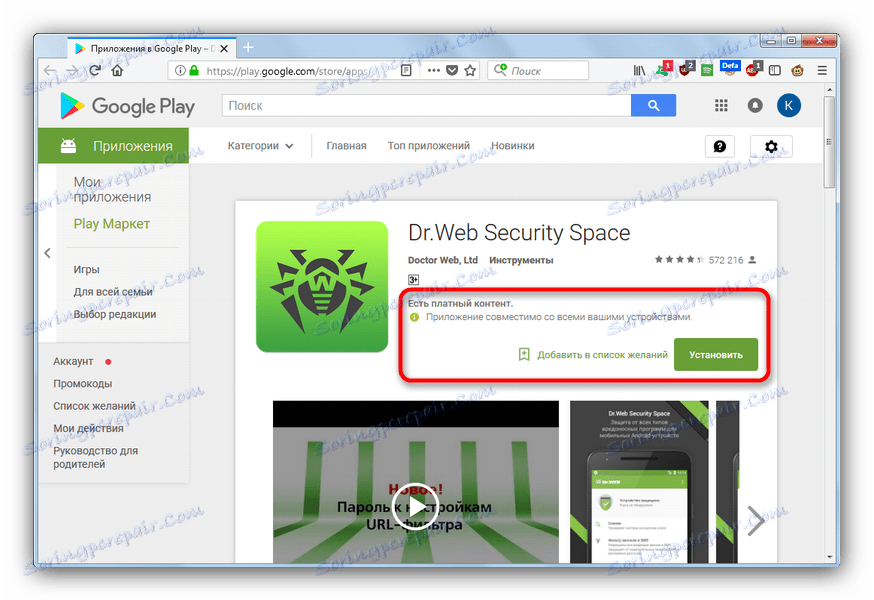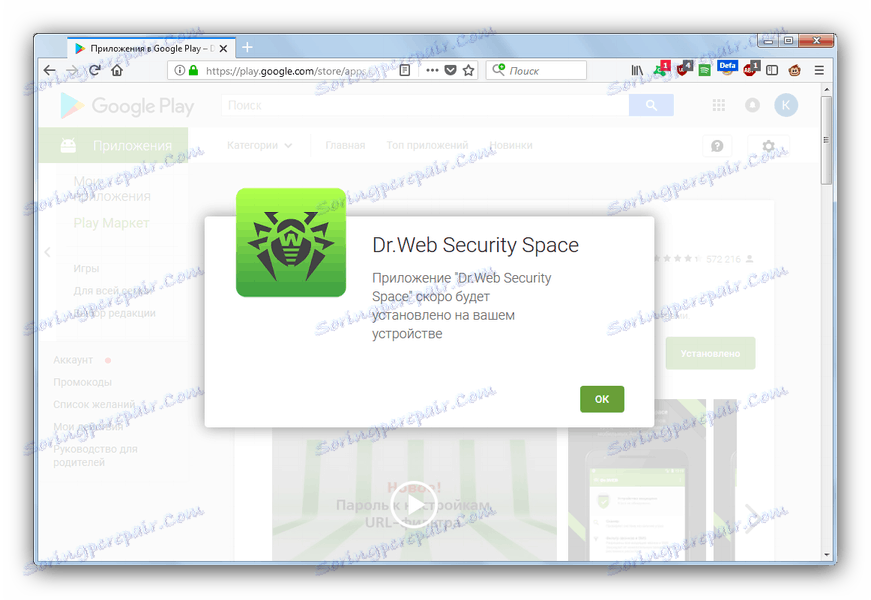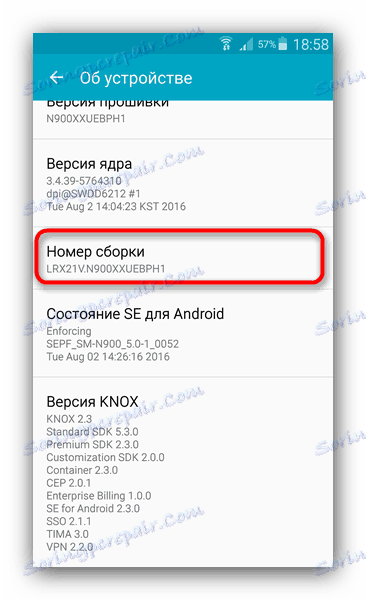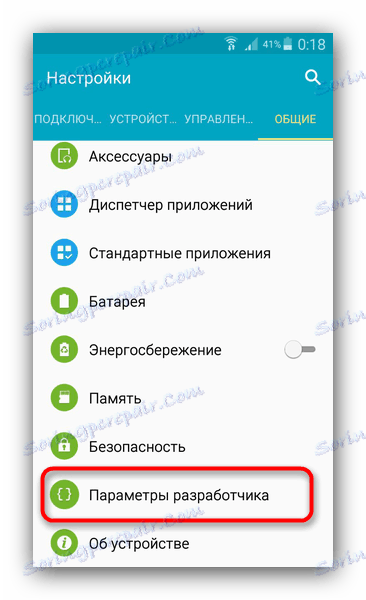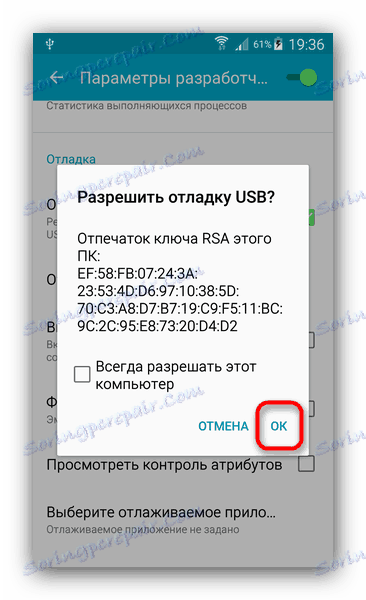Nainstalujte aplikace na zařízení Android pomocí počítače
Určitě se zajímalo o mnoho uživatelů zařízení Android v desce, je možné nainstalovat aplikace a hry na smartphone nebo tabletu z počítače? Odpovíme - existuje příležitost a dnes vám řekneme, jak ji používat.
Obsah
Instalaci aplikací v systému Android z počítače
Existuje několik způsobů, jak stáhnout programy nebo hry pro Android přímo z vašeho počítače. Začneme metodou, která je vhodná pro libovolné zařízení.
Metoda 1: Verze Obchodu Google Play
Chcete-li použít tuto metodu, potřebujete pouze moderní prohlížeč pro procházení internetu - Mozilla Firefox .
- Postupujte podle odkazu https://play.google.com/store . Uvidíte hlavní stránku úložiště obsahu od Googlu.
- Použití zařízení s Androidem je téměř nemožné bez "dobrého firemního" účtu, takže pravděpodobně máte jeden. Měli byste se k němu přihlásit pomocí tlačítka "Přihlásit se" .
![Přihlaste se k Googlu, abyste mohli používat Obchod Play]()
Buďte opatrní, použijte pouze účet, který je registrován pro zařízení, kde chcete stáhnout hru nebo program! - Po přihlášení do účtu buď klikněte na "Aplikace" a najděte, co potřebujete v kategoriích, nebo jednoduše použijte vyhledávací lištu v horní části stránky.
- Po nalezení potřebného (např. Antiviru) přejděte na stránku aplikace. V něm nás zajímá blok označený na obrazovce.
![Stránka aplikace Google Play]()
Obsahuje potřebné informace - upozornění na přítomnost reklam nebo nákupů v aplikaci, dostupnost tohoto softwaru pro zařízení nebo oblast a samozřejmě tlačítko "Instalace" . Ujistěte se, že vybraná aplikace je kompatibilní se zařízením a klepněte na tlačítko "Nainstalovat" .Také hru nebo aplikace, kterou chcete stáhnout, můžete přidat do seznamu přání a nainstalovat přímo z telefonu (tablet) tak, že přejdete na podobnou část Obchod Play .
- Služba může vyžadovat opětovnou autentizaci (bezpečnostní opatření), proto zadejte heslo do příslušného pole.
- Po těchto manipulacích se objeví okno instalace. V něm vyberte požadované zařízení (pokud je k vybranému účtu připojeno více), zkontrolujte seznam oprávnění požadovaných aplikací a pokud souhlasíte s nimi, klikněte na "Instalovat" .
- V následujícím okně klikněte na "OK" .
![Potvrďte instalaci aplikace Google Play]()
A na zařízení se spustí stahování a následná instalace aplikace vybrané v počítači.
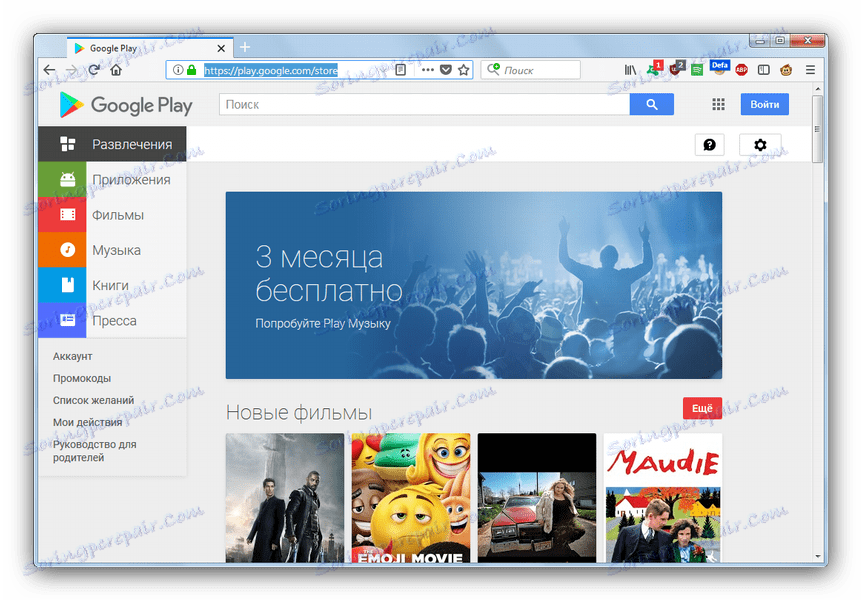
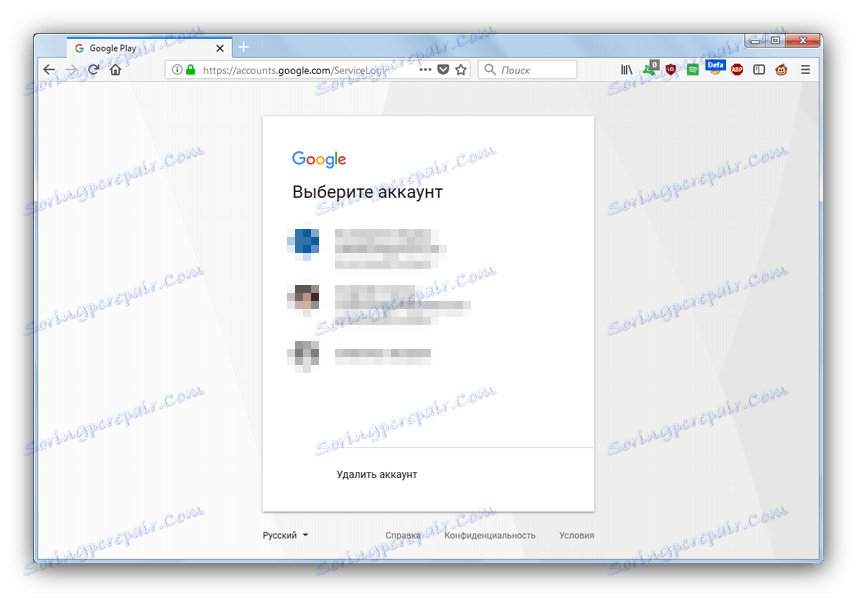
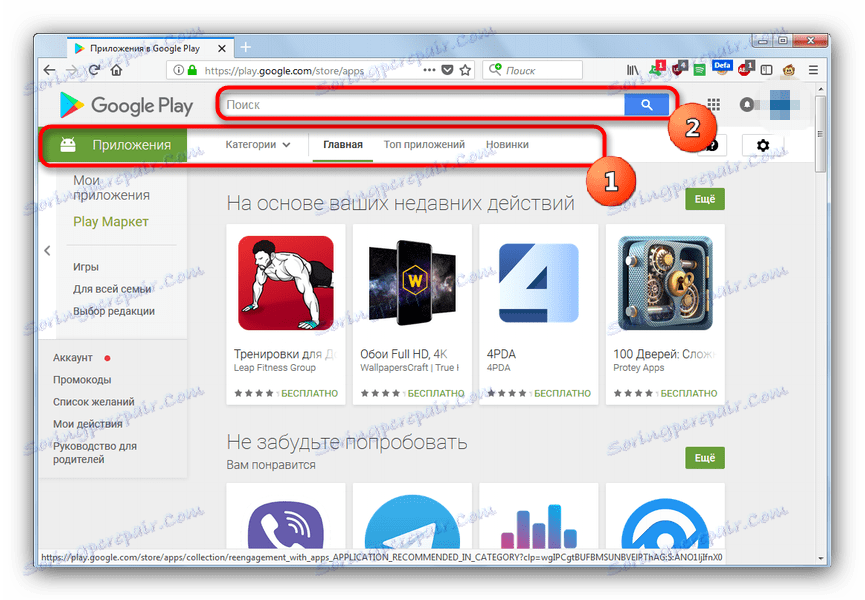
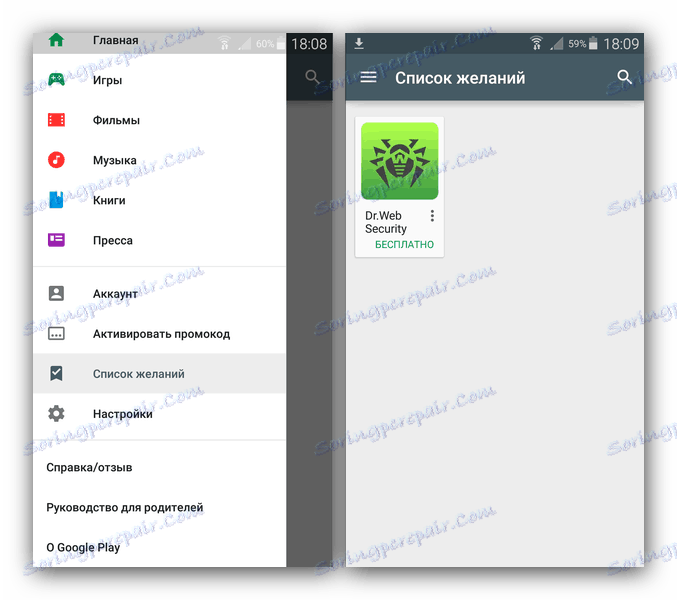
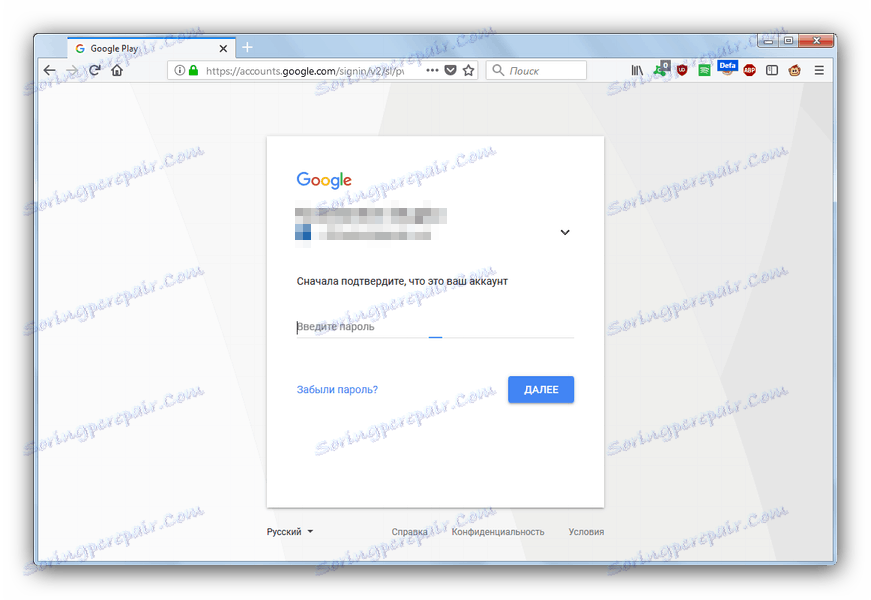
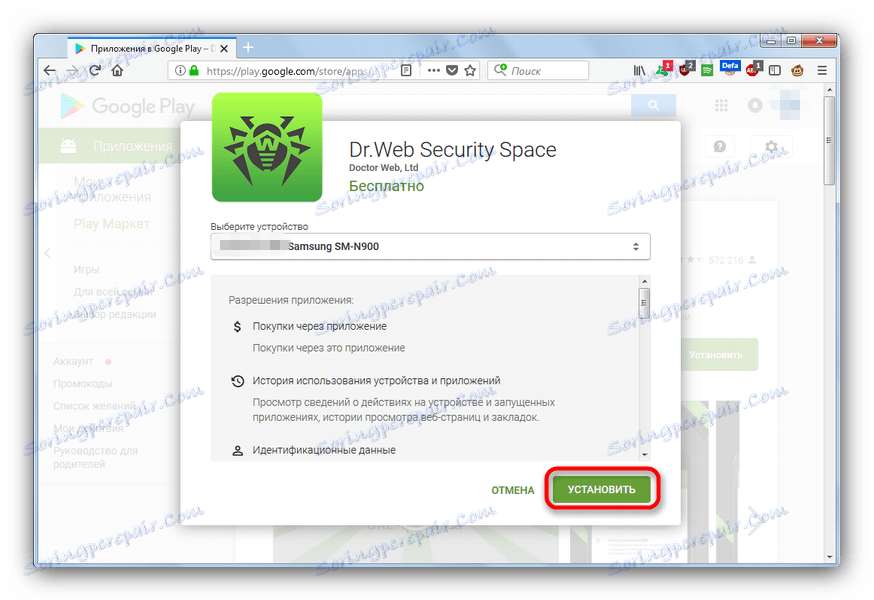
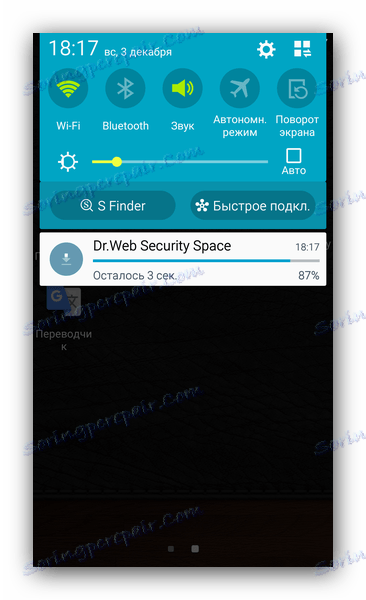
Metoda je velmi jednoduchá, ale tímto způsobem můžete stahovat a instalovat pouze ty programy a hry, které jsou v Obchodě Play. Je zřejmé, že metoda vyžaduje připojení k internetu.
Metoda 2: InstALLAPK
Tato metoda je složitější než předchozí a zahrnuje použití malého nástroje. Přichází to užitečné, když počítač již obsahuje instalační soubor hry nebo programu ve formátu APK.
- Po stažení a instalaci nástroje připravte zařízení. Prvním krokem je povolit režim "Vývojář" . Můžete to provést následujícím způsobem - přejděte na "Nastavení" - "O zařízení" a 7-10 krát klepněte na položku "Číslo sestavy" .
![Číslo sestavení v nastavení O zařízení Android]()
Upozorňujeme, že možnosti pro povolení režimu vývojáře se mohou lišit v závislosti na výrobci, modelu zařízení a nainstalované verzi operačního systému. - Po takové manipulaci by se v nabídce obecných nastavení měla zobrazit položka "Pro vývojáře" nebo "Parametry vývojáře" .
![Možnosti vývojáře ve všeobecných nastaveních systému Android]()
Po zadání této položky zaškrtněte políčko "Ladění USB" . - Pak přejděte do nastavení zabezpečení a najděte položku Neznámé zdroje , které je třeba také poznamenat.
- Potom připojte zařízení k počítači pomocí kabelu USB. Instalace ovladačů by měla začít. Pro správnou funkci InstALLAPK jsou vyžadovány ovladače ADB. Co je to a kde je získat - přečtěte si níže.
Přečtěte si více: Instalace ovladačů pro firmware systému Android
- Po instalaci těchto komponent spusťte nástroj. Jeho okno bude vypadat takto.
![Připojeno k zařízení InstAllAPK]()
Klepněte na název zařízení jednou. Na smartphonu nebo tabletu se zobrazí zpráva.
![Potvrďte komunikaci s PC pro ladění zařízení]()
Potvrďte tlačítkem "OK" . Můžete si také uvědomit, že "Vždy povolte tomuto počítači", aby se vždy neprováděla ručně. - Ikona naproti názvu zařízení změní barvu na zelenou - znamená to úspěšné připojení. Název zařízení může být pro pohodlí změněn na jiný.
- Pokud je spojení úspěšné, přejděte do složky, kde je uložen soubor APK. Systém Windows by je měl automaticky spojit s nástrojem INSTALLAPK, takže stačí poklepat na soubor, který chcete nainstalovat.
- Dále je pro začátečníky zcela nespokojen. Otevře se okno nástrojů, ve kterém jedním kliknutím myši vyberete připojené zařízení. Poté bude aktivní tlačítko "Instalovat" ve spodní části okna.
![Spusťte instalaci aplikace pomocí aplikace InstAllAPK]()
Stiskněte toto tlačítko. - Postup instalace začne. Bohužel program nezobrazuje svůj konec, takže musíte zkontrolovat ručně. Pokud se v nabídce zařízení, které jste nainstalovali, objevila ikona aplikace, byl postup úspěšný a program InstALLAPK mohl být zavřen.
- Můžete spustit instalaci jiné aplikace nebo stažené hry nebo jednoduše odpojit zařízení od počítače.
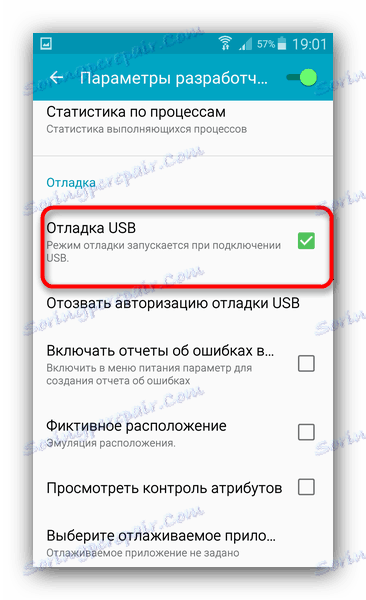
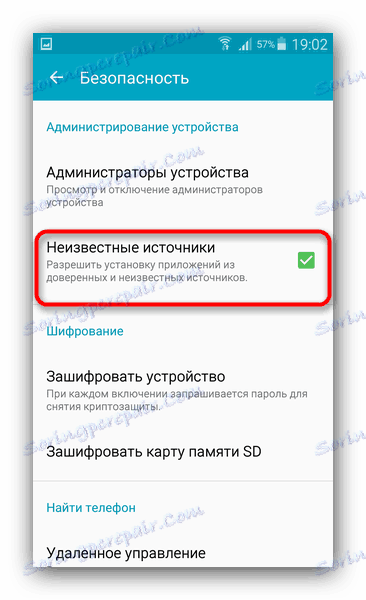
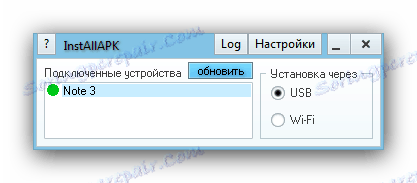
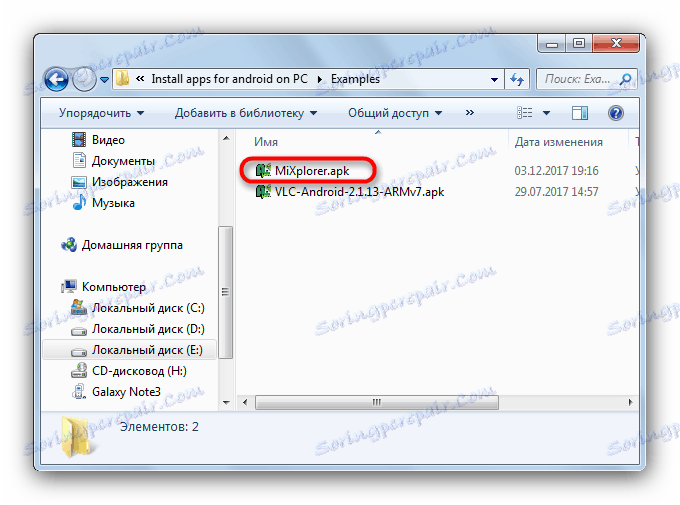
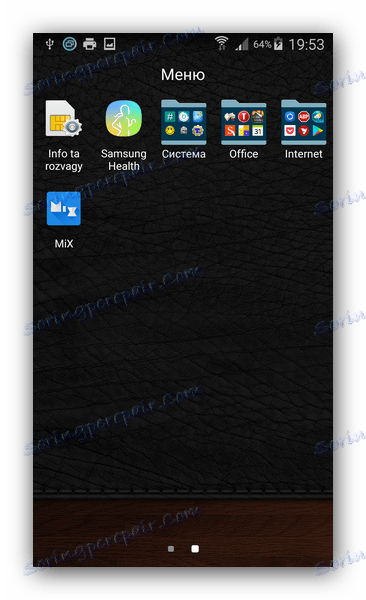
Je to spíše obtížné, na první pohled však pouze takové počáteční nastavení vyžaduje takové množství akce, poté stačí připojit smartphone (tablet) k počítači, jít do umístění souborů APK a nainstalovat je do zařízení dvojitým kliknutím myší. Přesto některé zařízení, i přes všechny triky, stále nejsou podporovány. InstALLAPK má alternativy, ale principy těchto nástrojů se nijak neliší.
Výše popsané metody jsou pouze funkční možnosti instalace her nebo aplikací z počítače. Nakonec vás chceme varovat - použijte k instalaci softwaru nebo obchodu Google Play nebo osvědčenou alternativou .